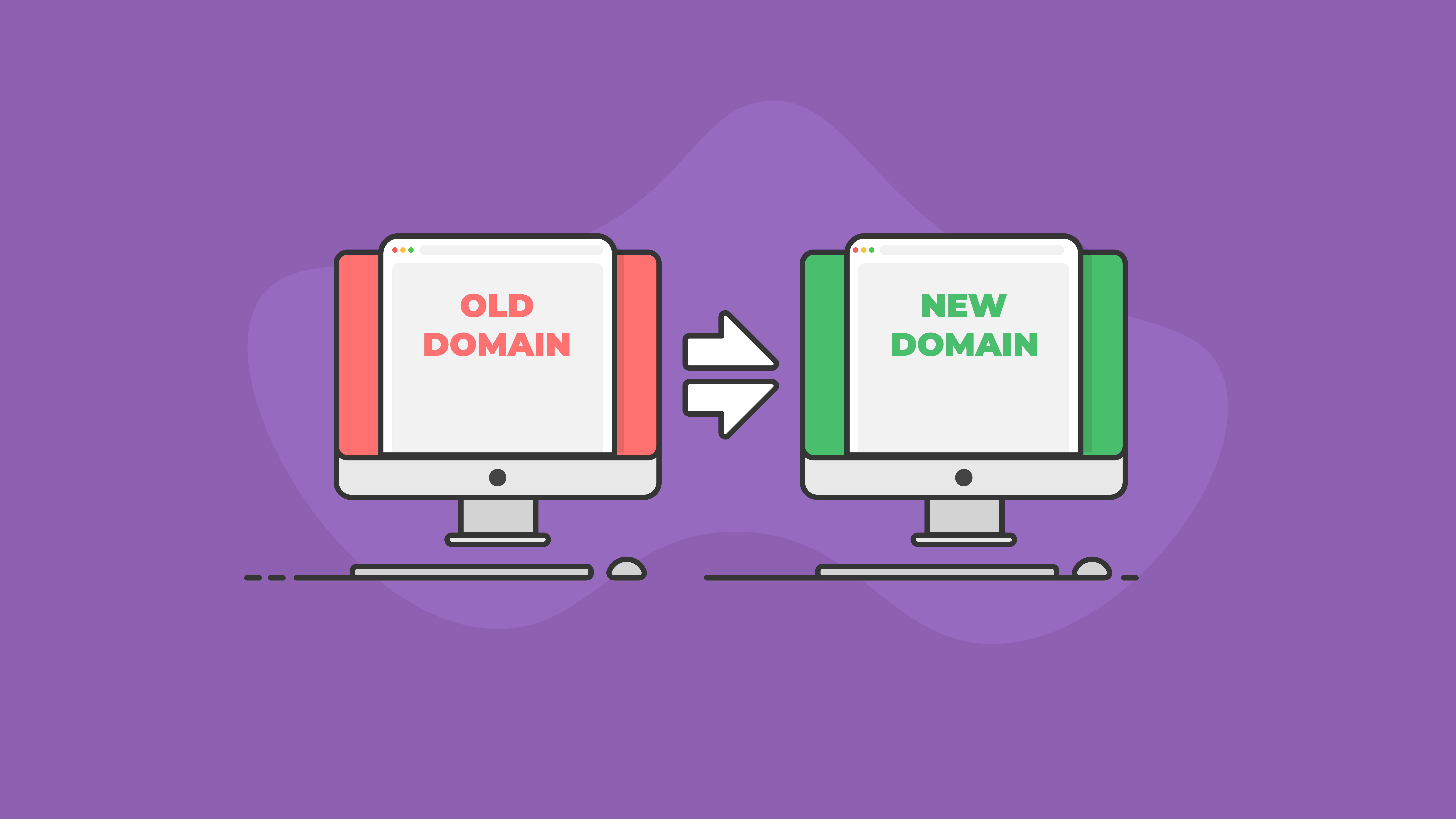如何將 WordPress 網站移至新域
已發表: 2020-09-16需要將 WordPress 網站移至新域? 好消息是可以將整個網站移動到新的 URL 或域。 在這篇文章中,我們將介紹如何將 WordPress 網站或博客移至新域的分步指南。
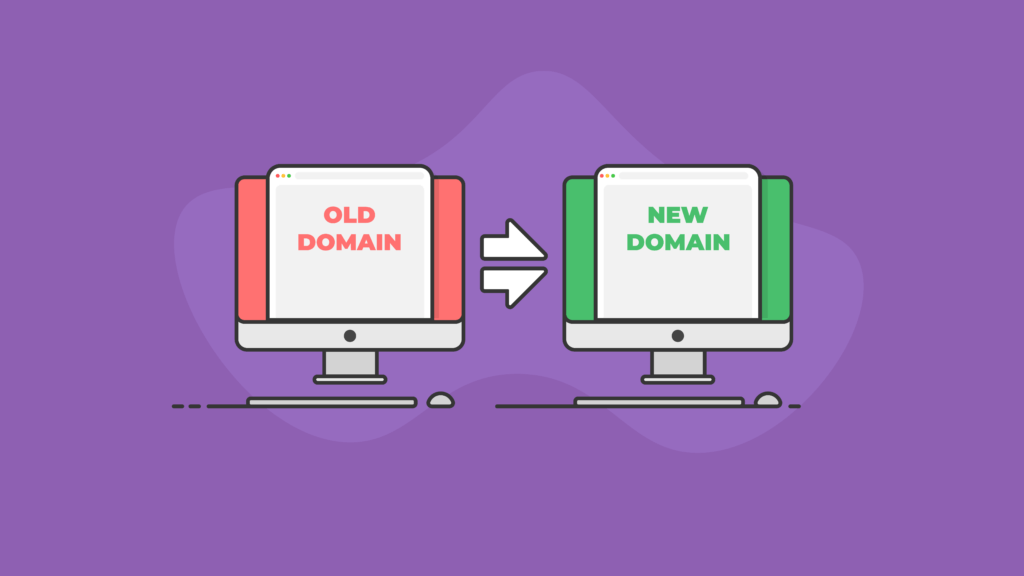
將 WordPress 網站移至新域的原因
以下是一些您可能需要將網站移至新域的示例。
- 您購買了更好的域名– 也許您一直想要的域名終於可用了,這樣您就可以更改網站或博客的 URL。 驚人的!
- 您需要將開發站點移至實時 URL – 網站開發人員通常在單獨的服務器上或本地進行開發,直到站點設計(或重新設計)完成。 需要將開發站點推送到主域。
- 您需要將您的網站從免費域或子域中移出– 也許您的網站最初是使用免費服務設置的,這使您的網站成為子域。 現在您已準備好遷移到您自己的頂級域。
- 網站的所有權發生了變化——也許您出售了您的公司或博客,而新所有者對網站 URL 有不同的計劃。
準備將 WordPress 網站移至新域
出於本教程的目的,我們將把 WordPress 站點從這個示例域移動到示例實時站點域:
| 舊域名 | 新域 |
|---|---|
| 舊域名.com | mywpsite.com |
所需的訪問和工具
要準備好將您的網站移至新域,您需要訪問您網站的文件,以及一些工具來使該過程快速簡便。
- 訪問您網站服務器上的文件- 通常,這僅涉及對現有網站的網絡託管帳戶的管理員訪問權限,以及 cPanel 或文件管理訪問權限。 還可以使用帶有文件管理器選項的文本/代碼編輯工具通過 sFTP/FTP 訪問您網站的服務器來完成文件訪問。
- 訪問您的新域的網絡託管帳戶– 您將在哪里托管您的新域? 您需要對該虛擬主機帳戶具有相同的文件級訪問權限(如果您將新域添加到現有虛擬主機帳戶,則它可能與現有網站相同)。
- 有權為您的新域創建新的 MySQL 數據庫
- BackupBuddy,WordPress 備份插件– 這篇文章將介紹使用 BackupBuddy 的手動遷移方法將 WordPress 站點從一個域移動到另一個域的整個過程。 使用 BackupBuddy 插件是移動 WordPress 站點的最快方法。
- ImportBuddy 文件/腳本– BackupBuddy 附帶 ImportBuddy 文件的下載,可幫助您完成將網站遷移到新域的過程。
準備好開始了嗎? 我們走吧。
將 WordPress 網站移至新域的步驟
以下是將網站移至新域或 URL 所需的步驟。
1. 在您的 WordPress 站點上安裝 BackupBuddy 插件。
激活後,運行快速設置以啟用最重要的功能。
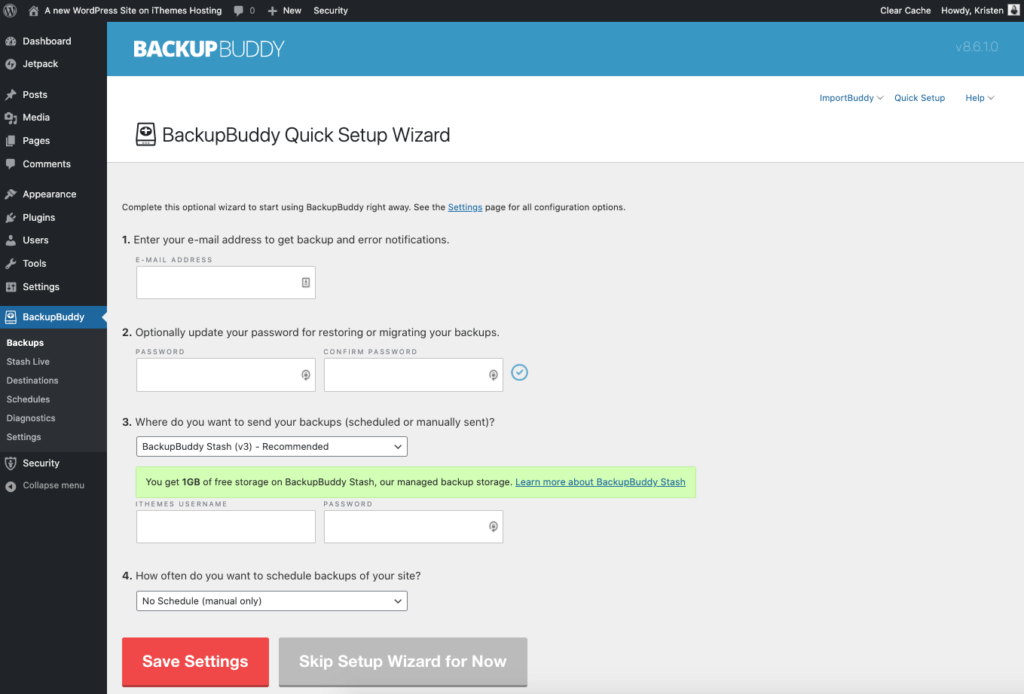
2. 使用 BackupBuddy 進行完整備份。
您需要對要移動的站點進行完整備份。 完整備份是您可以使用 BackupBuddy 進行的 5 種 WordPress 備份類型之一,涵蓋備份 WordPress 安裝中的所有內容。
從您的 WordPress 管理儀表板,訪問BackupBuddy > 備份頁面。 單擊“完全備份”按鈕。
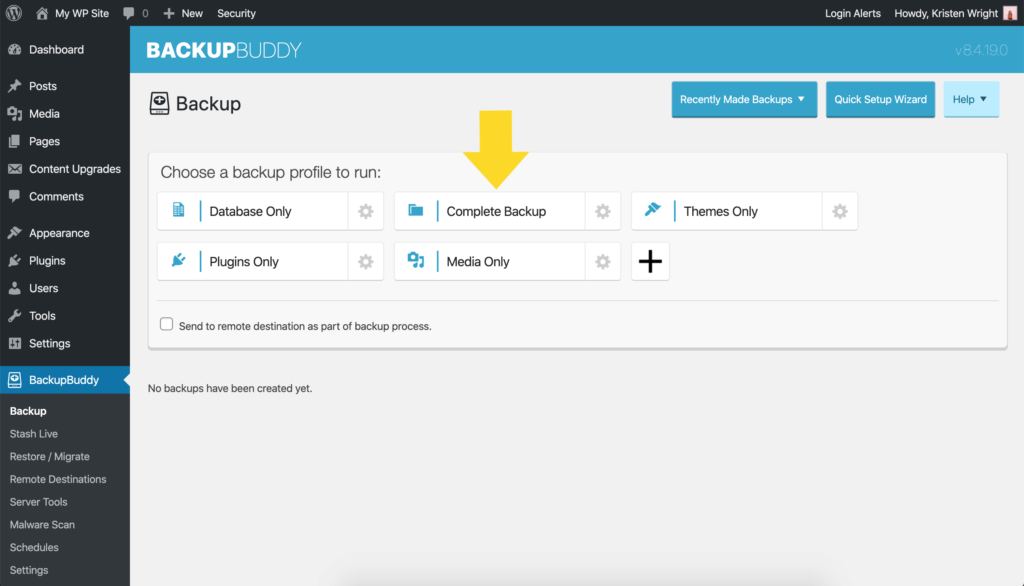
備份完成後,下載備份 zip 文件。 備份完成後,下載 zip 文件並將其保存到您的計算機。 不要解壓縮這個文件。
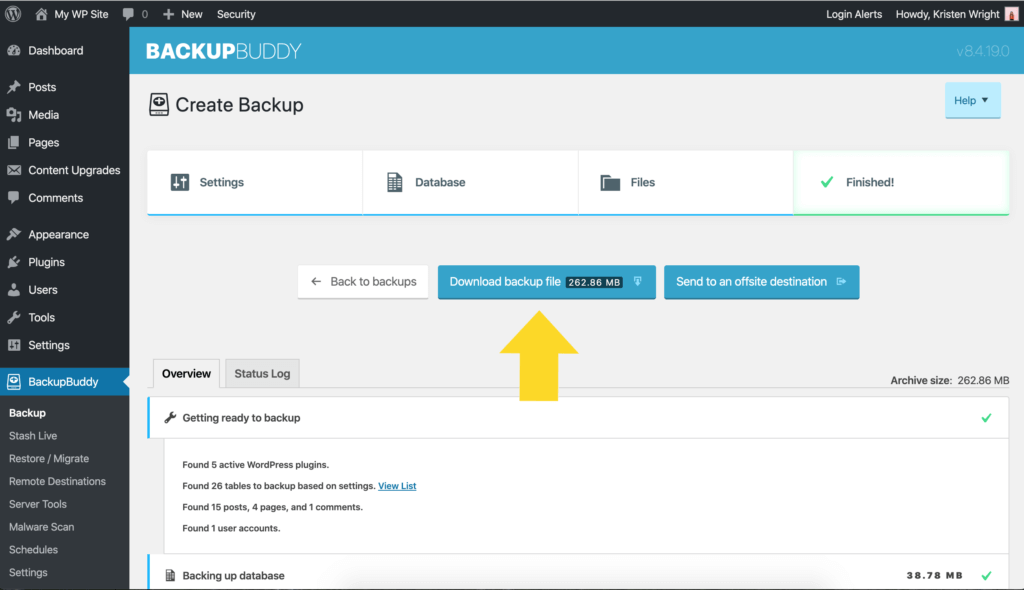
3.下載ImportBuddy文件
接下來,您需要導航回BackupBuddy > Backups 菜單以下載 importbuddy.php 文件。 您將在右上角的 ImportBuddy 菜單中看到下載選項。
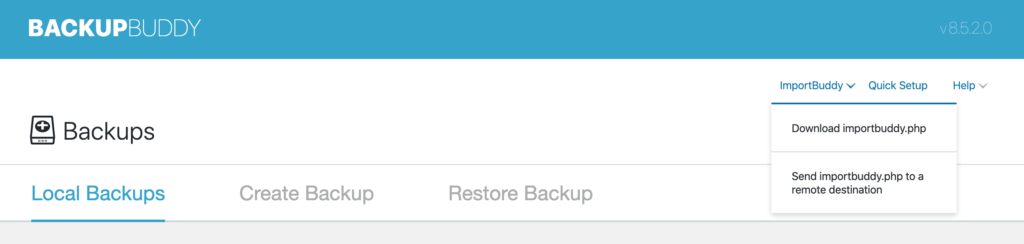
確認您的 ImportBuddy 密碼。 在彈出的窗口中,輸入新密碼或留空以使用首次安裝 BackupBuddy 時設置的 ImportBuddy 密碼。 此密碼很重要,因為它可以防止未經授權的訪問 ImportBuddy 腳本。 單擊“確定” ,下載將開始。
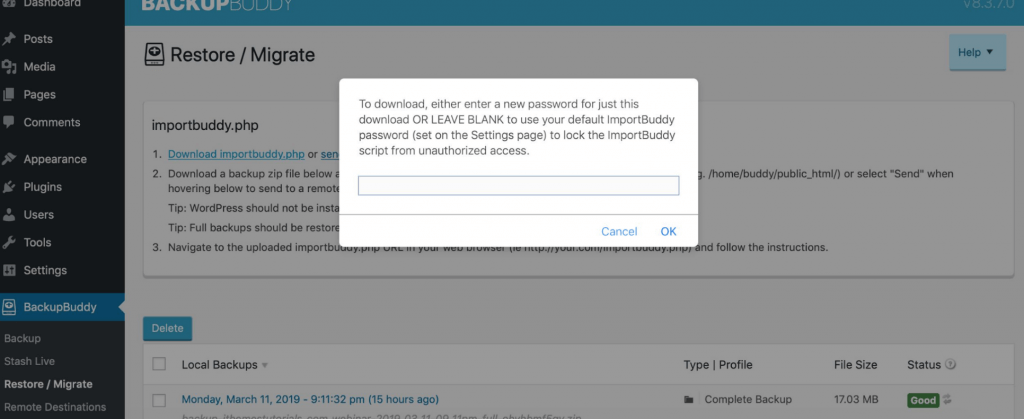
4. 從 cPanel 創建一個新的數據庫和數據庫用戶
該過程的下一部分要求您有權訪問託管站點的託管帳戶的 cPanel。
WordPress 站點本質上是“數據庫上的一張漂亮面孔”,這就是我們在這裡創建新數據庫的原因。 該數據庫將連接到“移動”的 WordPress 站點的新版本。 您需要復制您在此部分創建的數據庫名稱、用戶名和密碼,以便稍後在 ImportBuddy 遷移過程中使用。
登錄您的主機帳戶並訪問 cPanel。
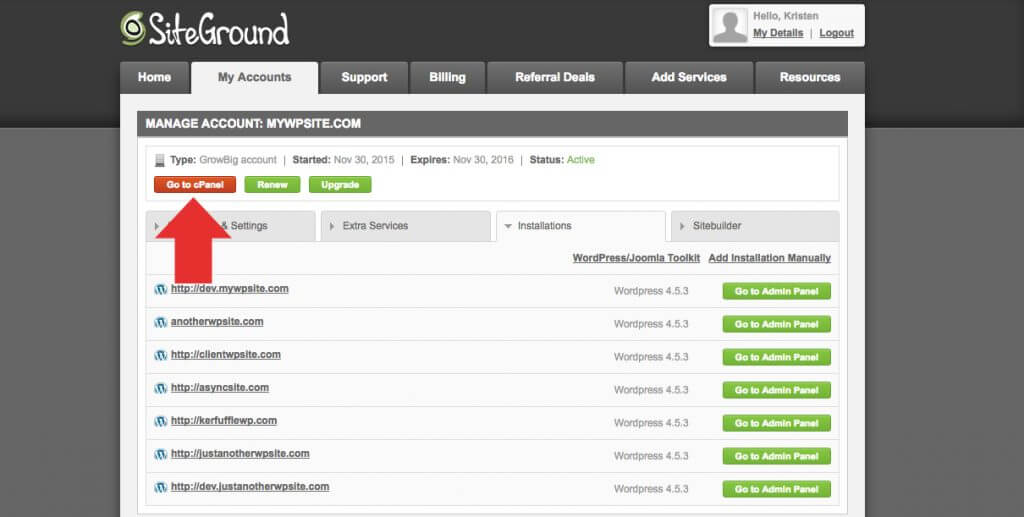
在 cPanel 中,找到列表中的 MySQL 數據庫嚮導圖標並單擊它。
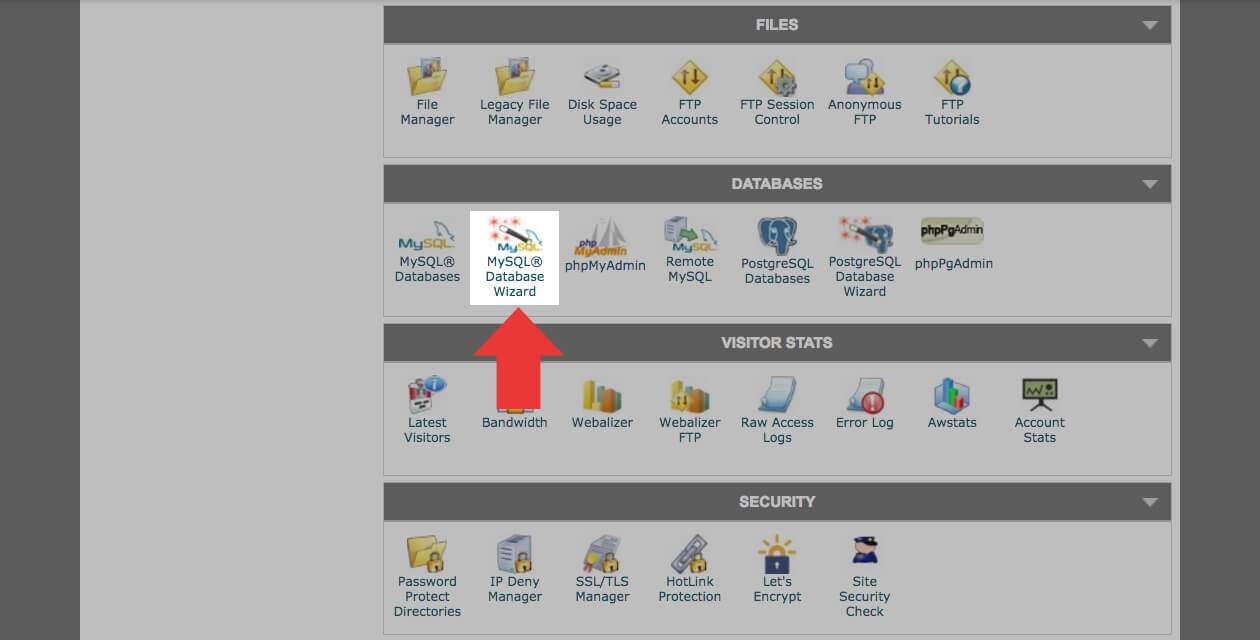
MySQL 數據庫嚮導將指導您完成後續步驟。 首先,添加新數據庫的名稱。 點擊“下一步”。
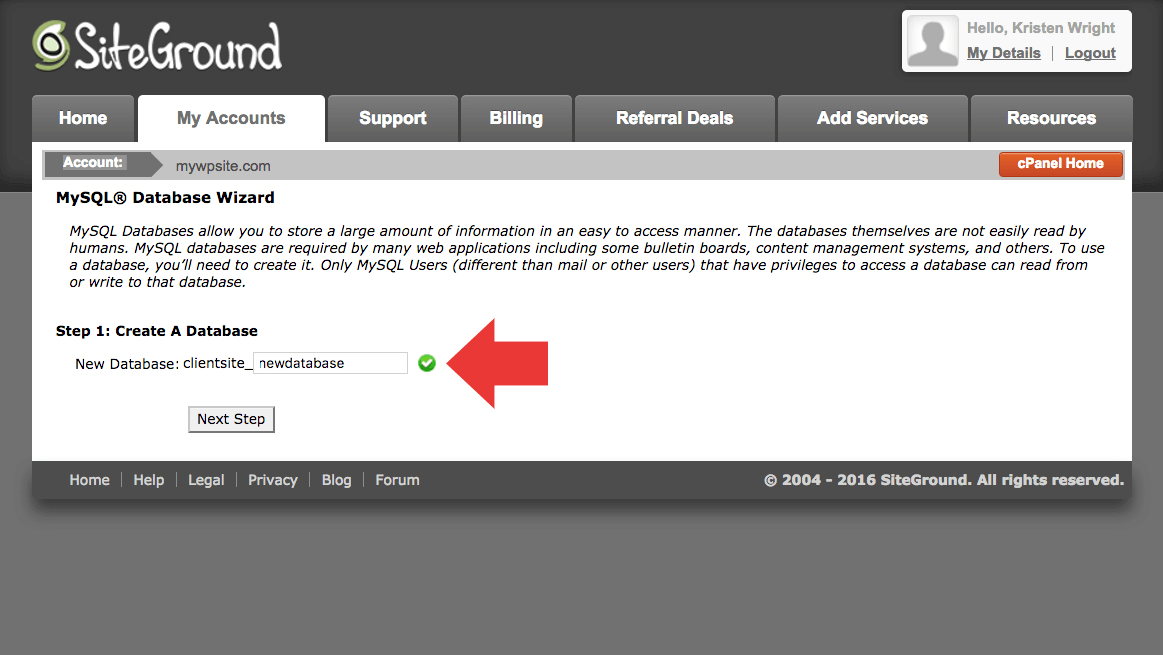
接下來,添加一個數據庫用戶。 使用密碼生成器創建強密碼。 不要忘記使用 LastPass 等服務將您在此處創建的用戶名和密碼複製到安全位置。 單擊“創建用戶”。
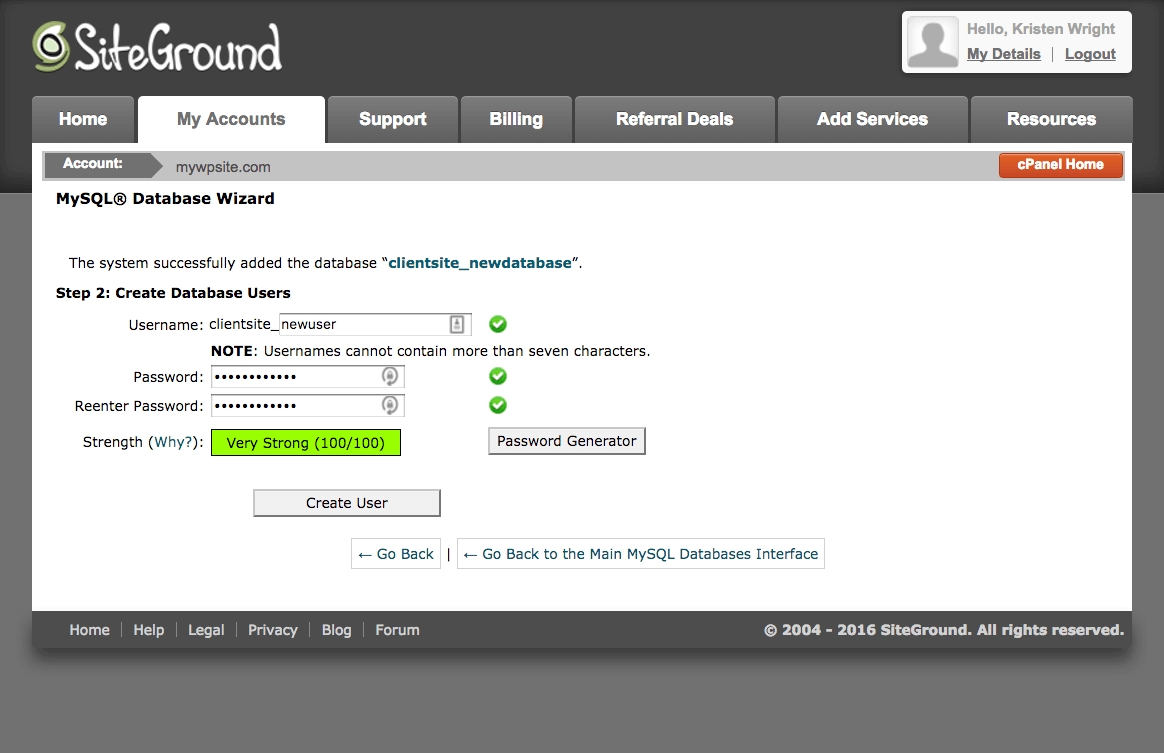
下一個屏幕會將新用戶添加到數據庫中。 單擊“所有權限”複選框,然後單擊“下一步”。

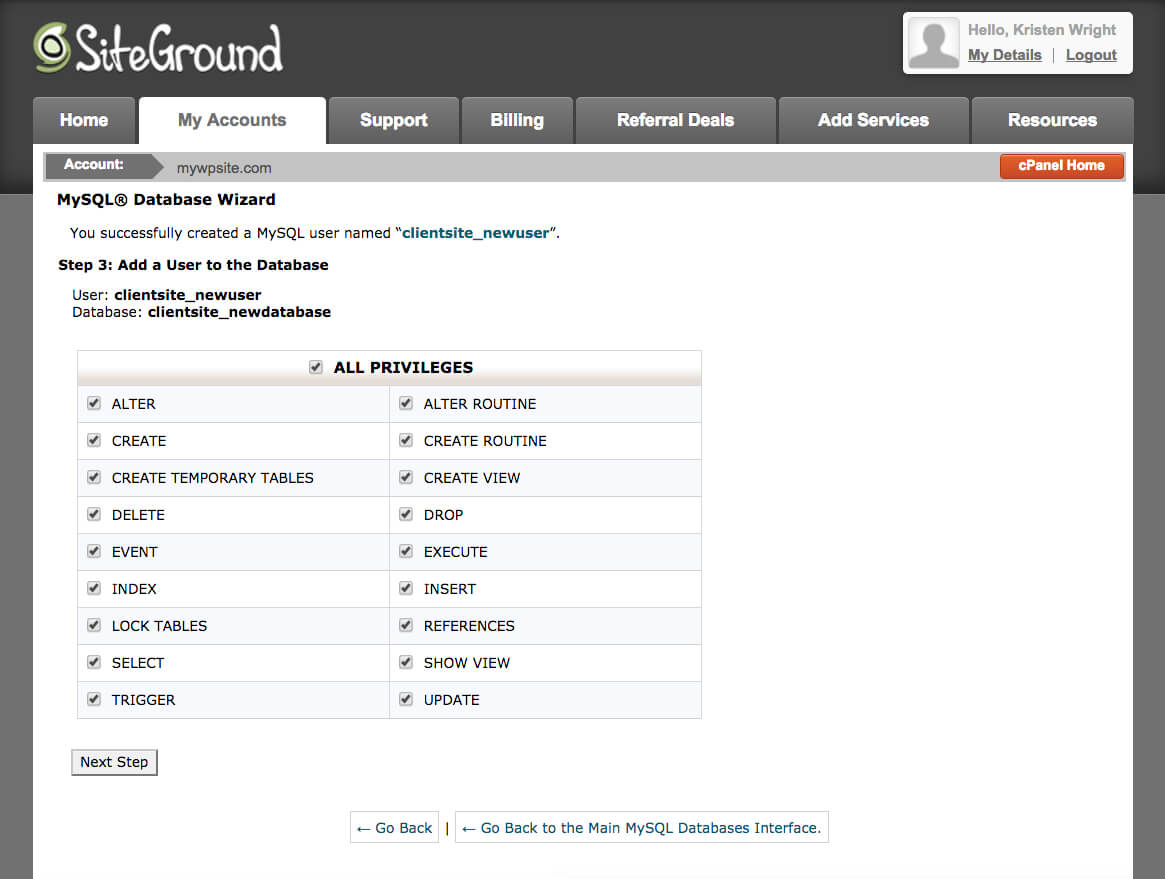
最後一個屏幕確認新數據庫和新用戶的創建。 確認您已將數據庫名稱、數據庫用戶和密碼複製到安全位置。
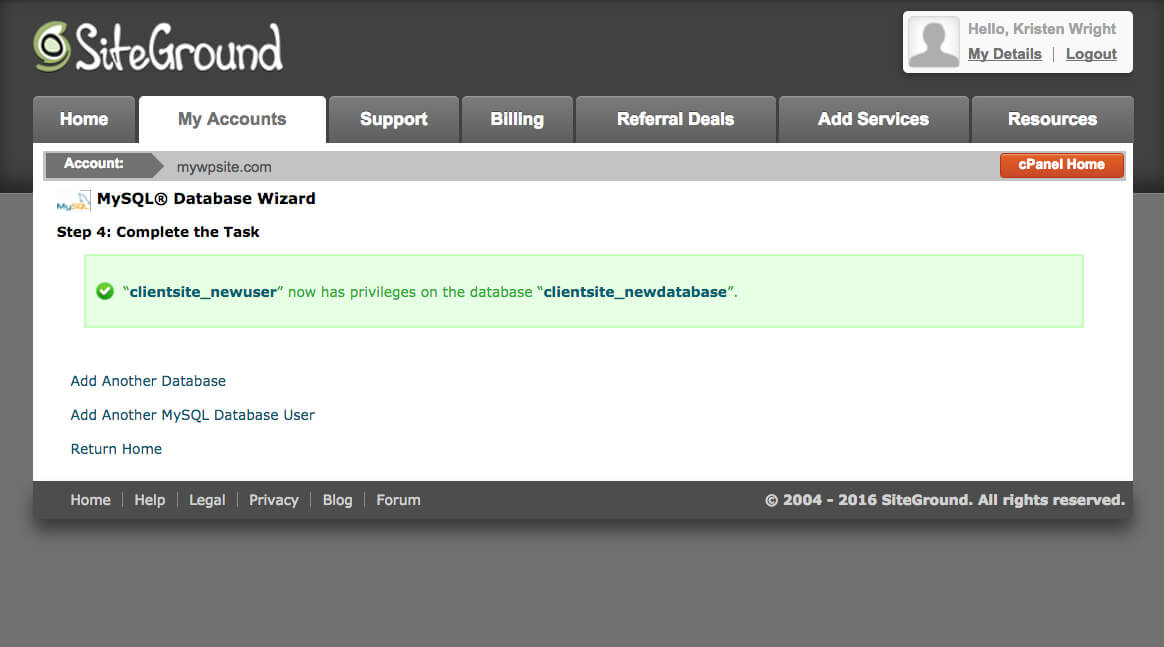
5. 將備份 Zip 文件和 ImportBuddy 文件上傳到新目錄
在下一節中,我們會將備份 zip 文件和 ImportBuddy 文件上傳到新/移動站點的目錄中。 基本上,目錄是您的 WordPress 站點在您的服務器上“存在”的地方。 運行 WordPress 站點的所有文件都位於此文件夾(目錄)中。
對於下一步,您可以使用 FTP 訪問服務器或 cPanel 中的文件管理器。 您只需要有權在您的服務器上上傳(或刪除)文件。
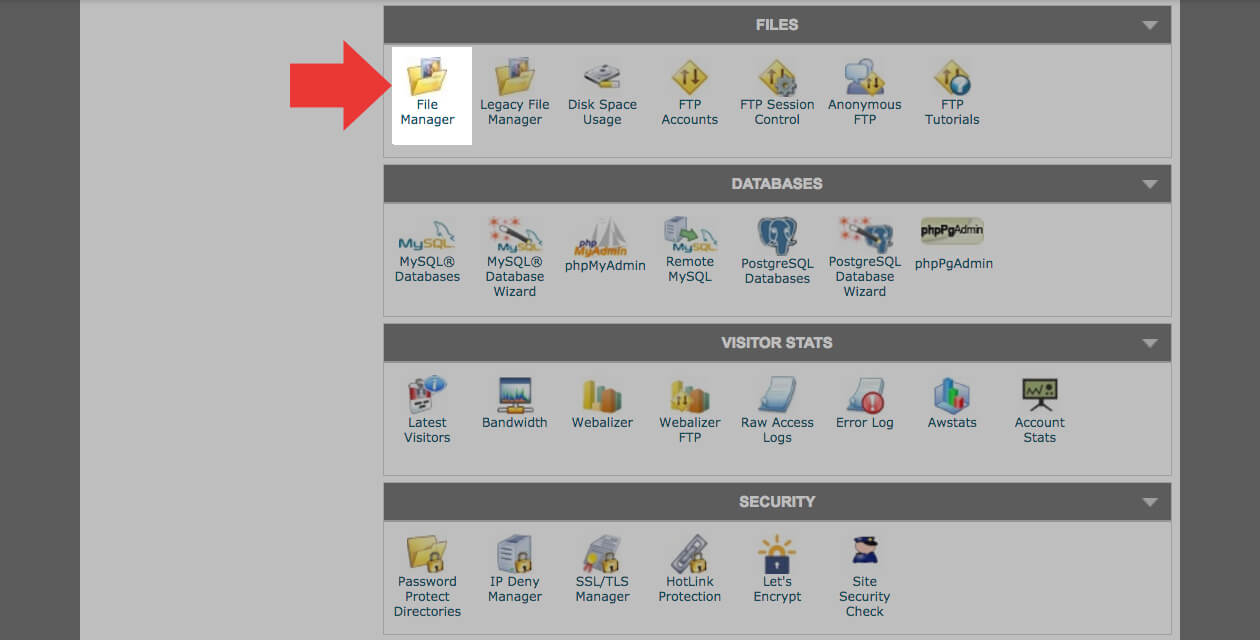
打開 WordPress 站點最終位置的目錄(文件夾)。 注意:當您將域名添加到您的託管帳戶時,大多數託管服務提供商會自動設置並命名目錄。 您的目錄將位於 /public_html 目錄中。
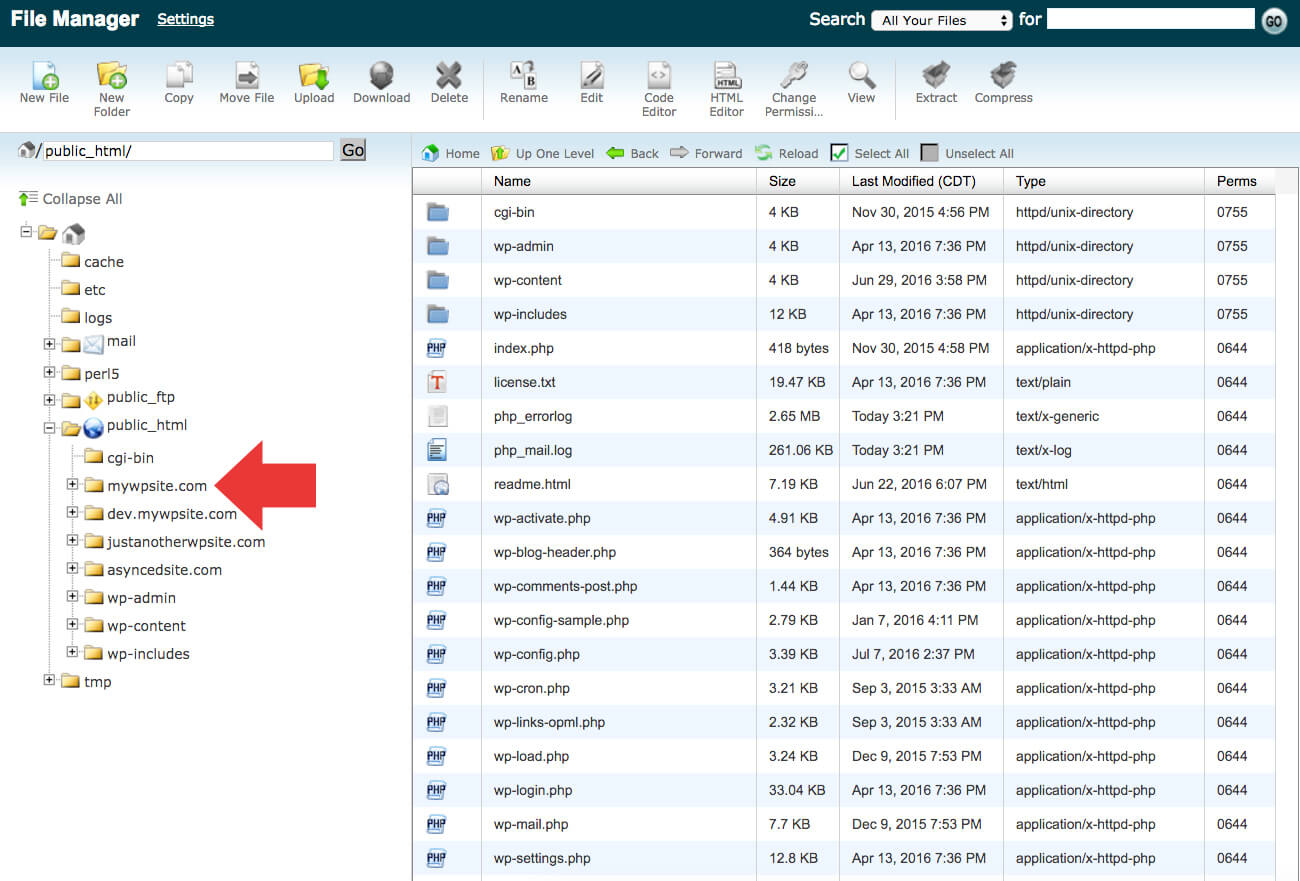
重要提示:在上傳備份 zip 文件和 importbuddy.php 文件之前,此目錄需要為空。 如果此目錄中有現有文件,請繼續刪除它們,以便您擁有一個空文件夾。
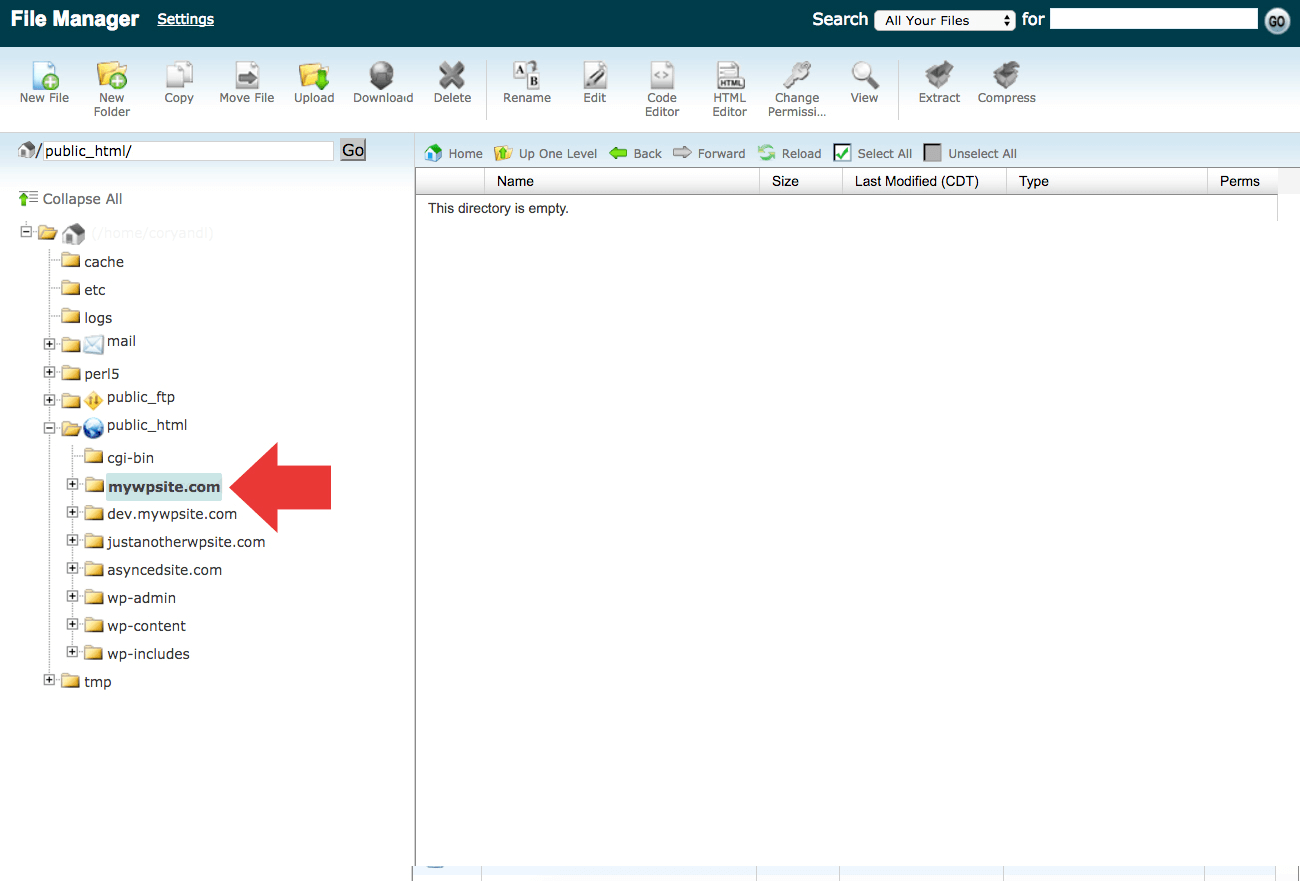
將 importbuddy.php 文件和備份 zip 文件上傳到此空目錄。 您可以在此處使用文件管理器中的上傳功能。
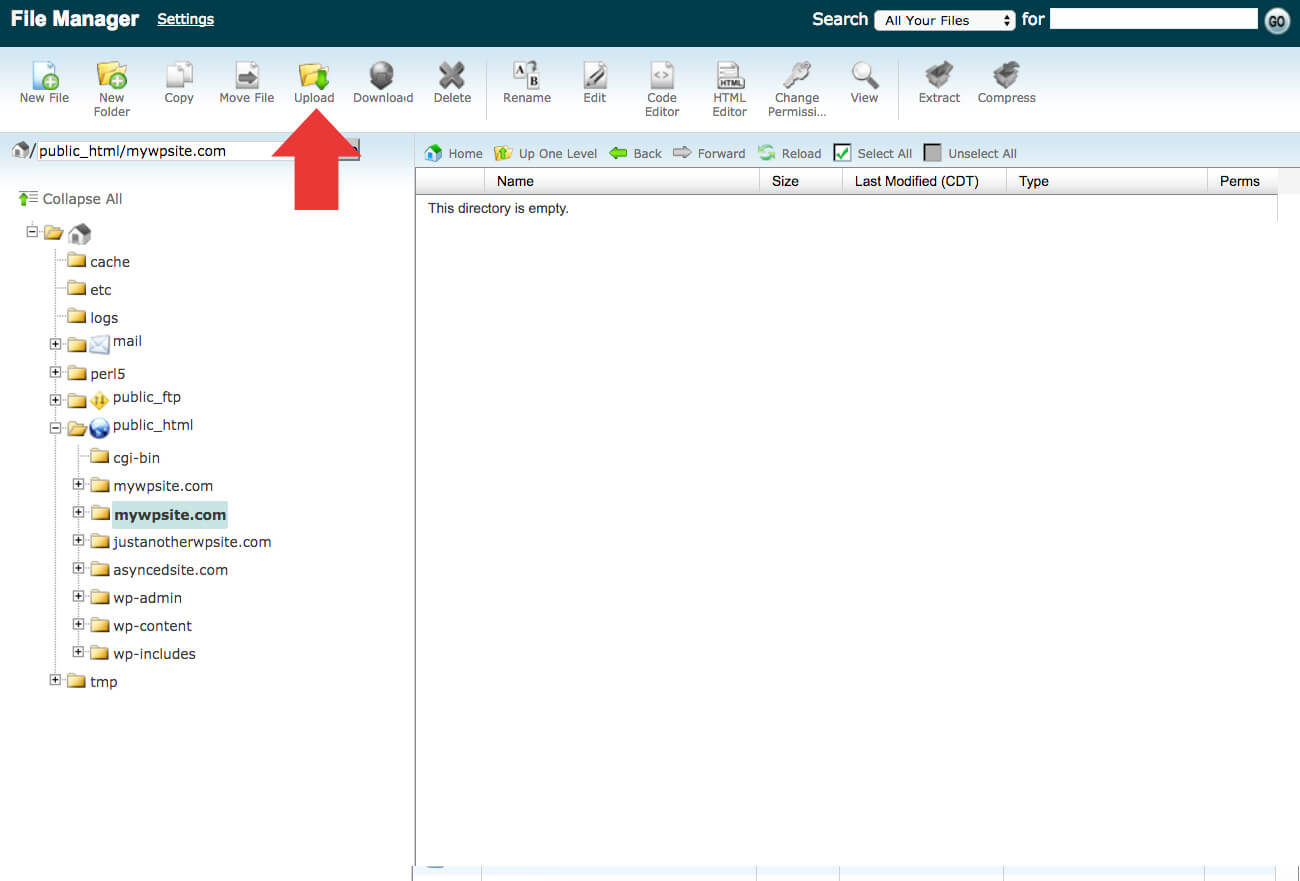
上傳 importbuddy.php 文件和備份 zip 文件後,目錄應如下所示。
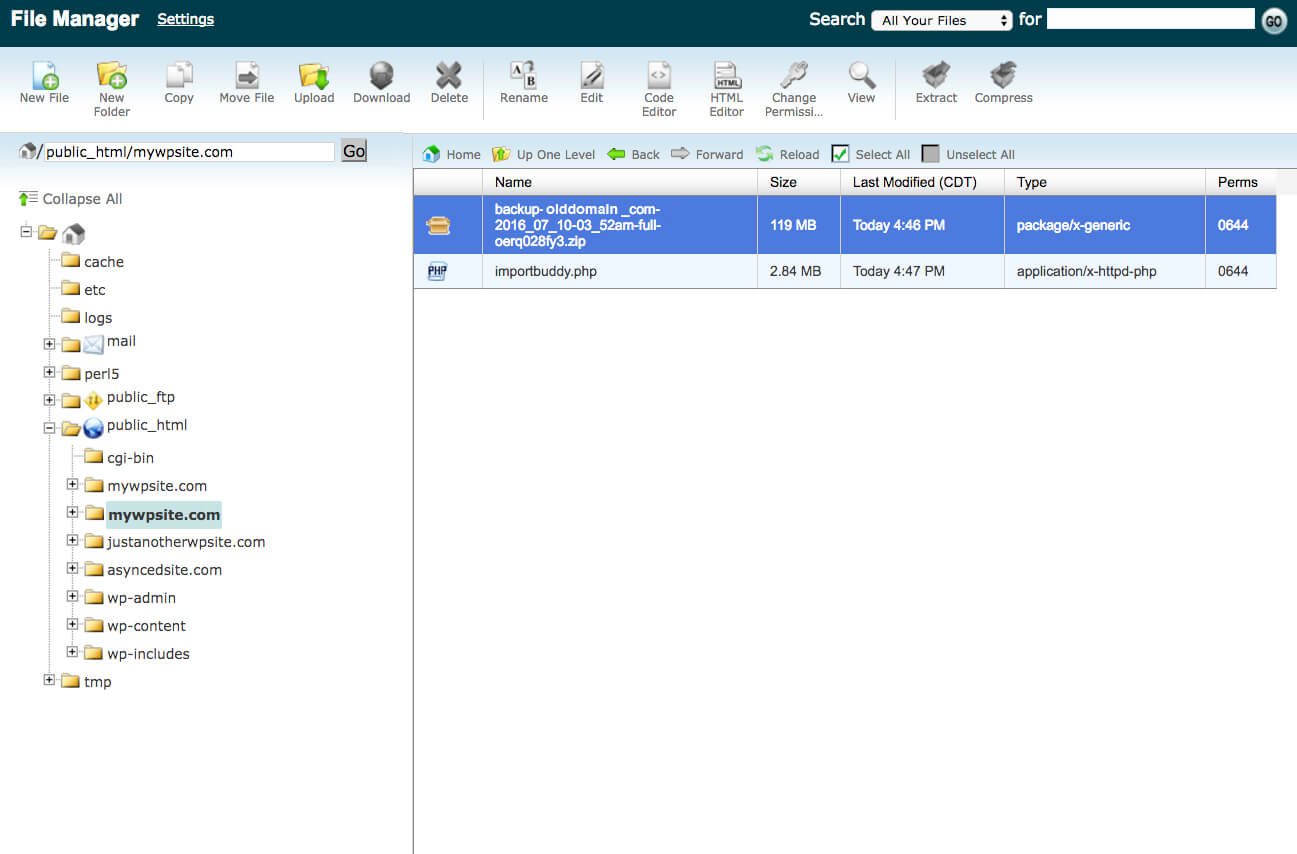
6. 完成 ImportBuddy 步驟以完成移動
這最後的一系列步驟將指導您使用 ImportBuddy 完成站點遷移。
導航到站點 URL/importbuddy.php。 對於我們的示例站點移動,我們將在您的瀏覽器中訪問此鏈接:
http://mywpsite.com/importbuddy.php加載此頁面後,您將看到第一個 ImportBuddy 屏幕。 輸入您在本教程第 4 步中創建的密碼(或您在第一次設置 BackupBuddy 時設置的密碼)。 單擊“身份驗證”按鈕。
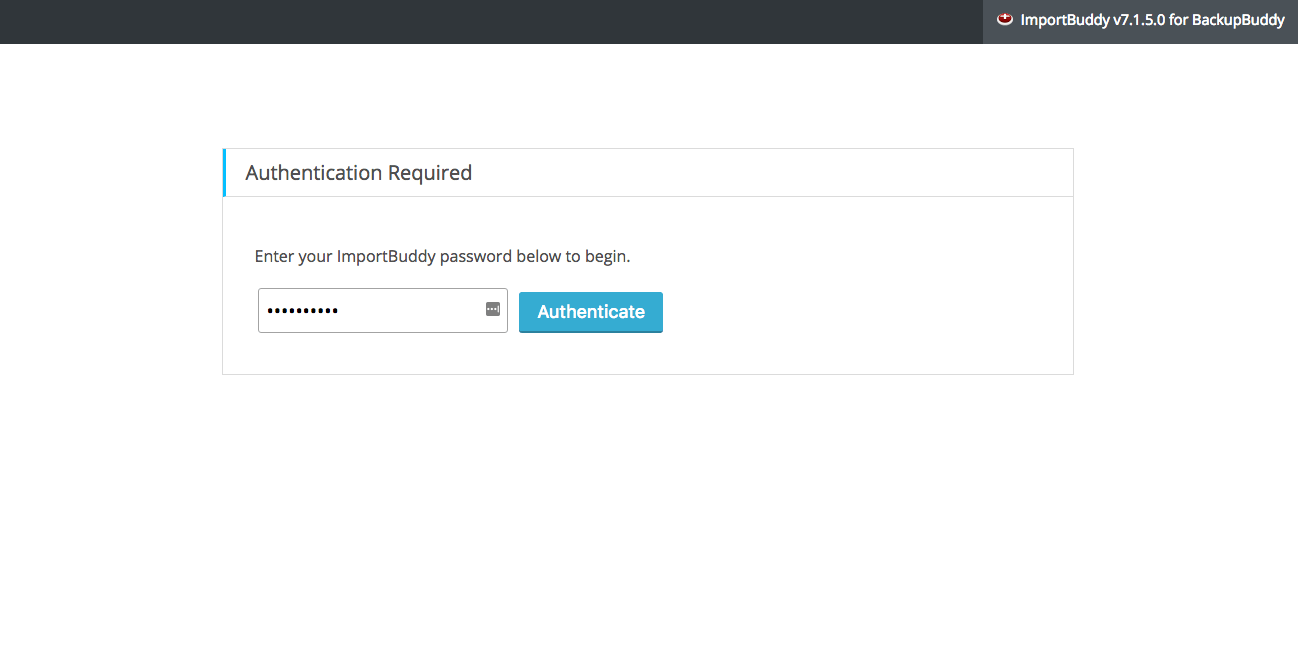
對於 ImportBuddy 過程的第 1 步,驗證是否選擇了備份文件(默認情況下會選擇)。 單擊“恢復備份”按鈕。
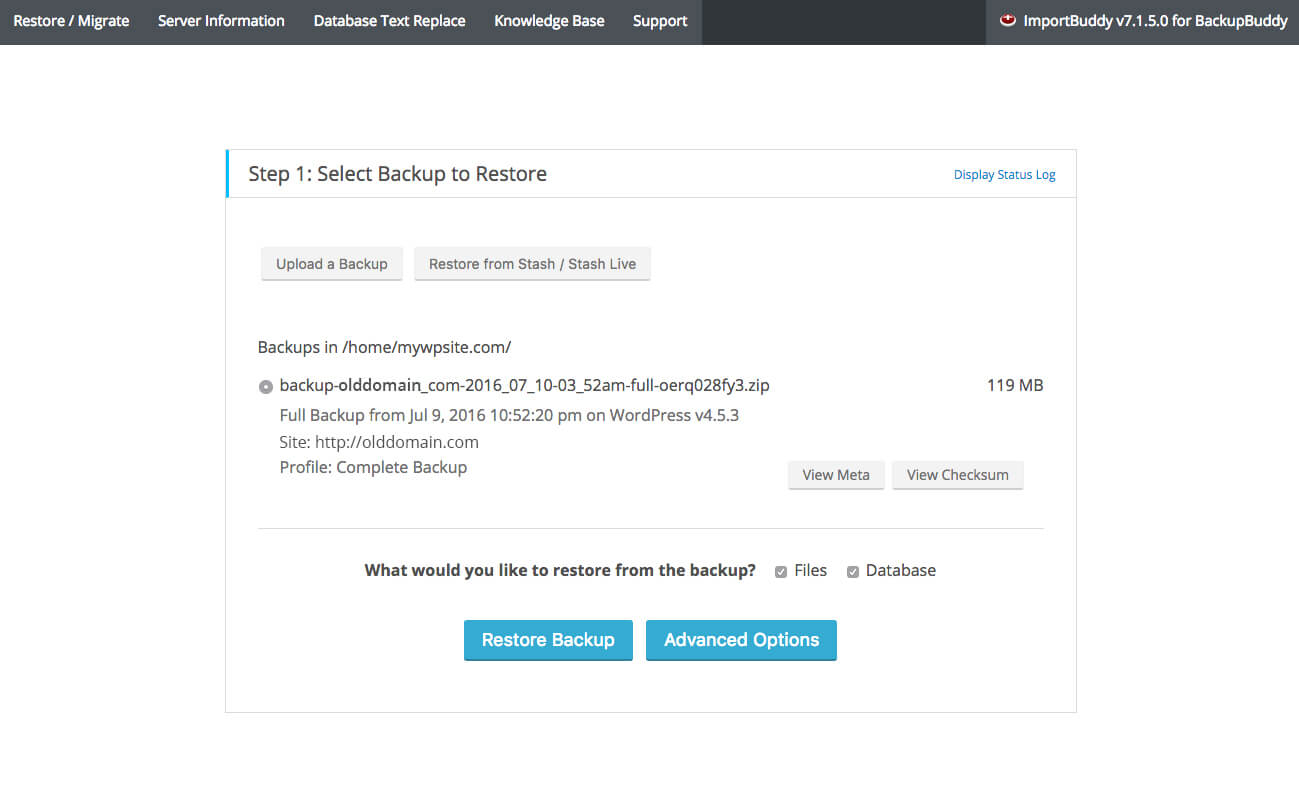
在下一頁上,在“新數據庫”部分下輸入您的數據庫設置。 這將是您在步驟 7-10 中創建的數據庫名稱、數據庫用戶和數據庫密碼。 您的頁面應如下所示。 單擊“下一步”按鈕。
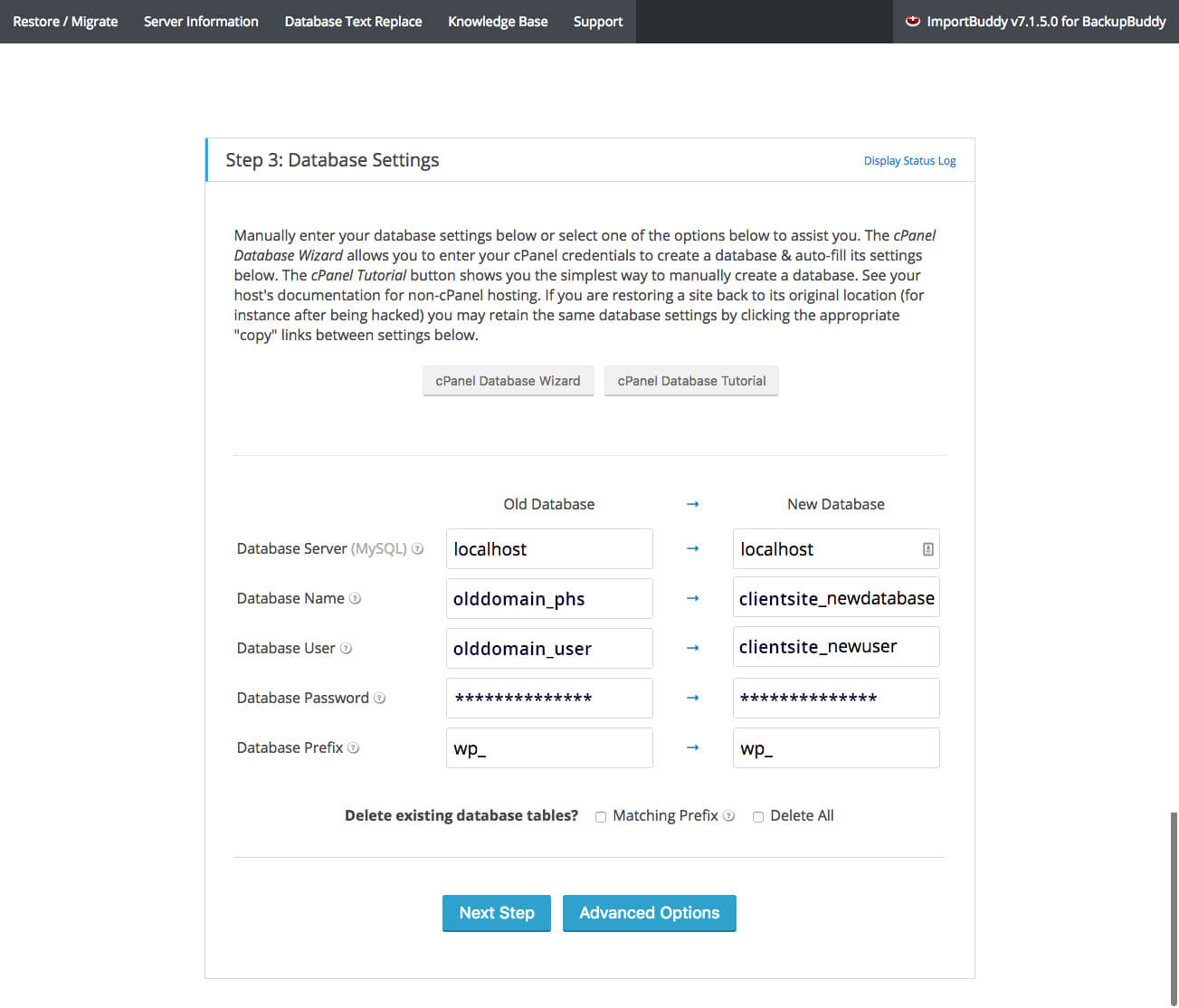
| 舊數據庫 數據庫 | 新建數據庫 | 解釋 | |
|---|---|---|---|
| 數據庫服務器 | 本地主機 | 本地主機 | 在幾乎所有情況下,該字段都是“localhost”。 這是將存儲數據庫的 mySQL 服務器的地址。 如果您的 mySQL 服務器的位置與“localhost”不同,則您的主機將提供給您。 |
| 數據庫名稱 | olddomain_phs | clientsite_newdatabase | 這是我們在步驟 7 中創建的新數據庫的名稱。 |
| 數據庫用戶 | olddomain_user | 客戶站點_新用戶 | 這是我們在第 8 步中創建的新用戶的名稱。 |
| 數據庫密碼 | *************** | *************** | 這是您在步驟 8 中創建的用戶的密碼。 |
| 數據庫前綴 | wp_ | wp_ | 這是數據庫中所有表的前綴。 出於本教程的目的,我們將其保留為 wp_(因為我們要將站點移動到新域)。 |
ImportBuddy 將完成遷移並要求您確認新 URL。 單擊“下一步”按鈕。
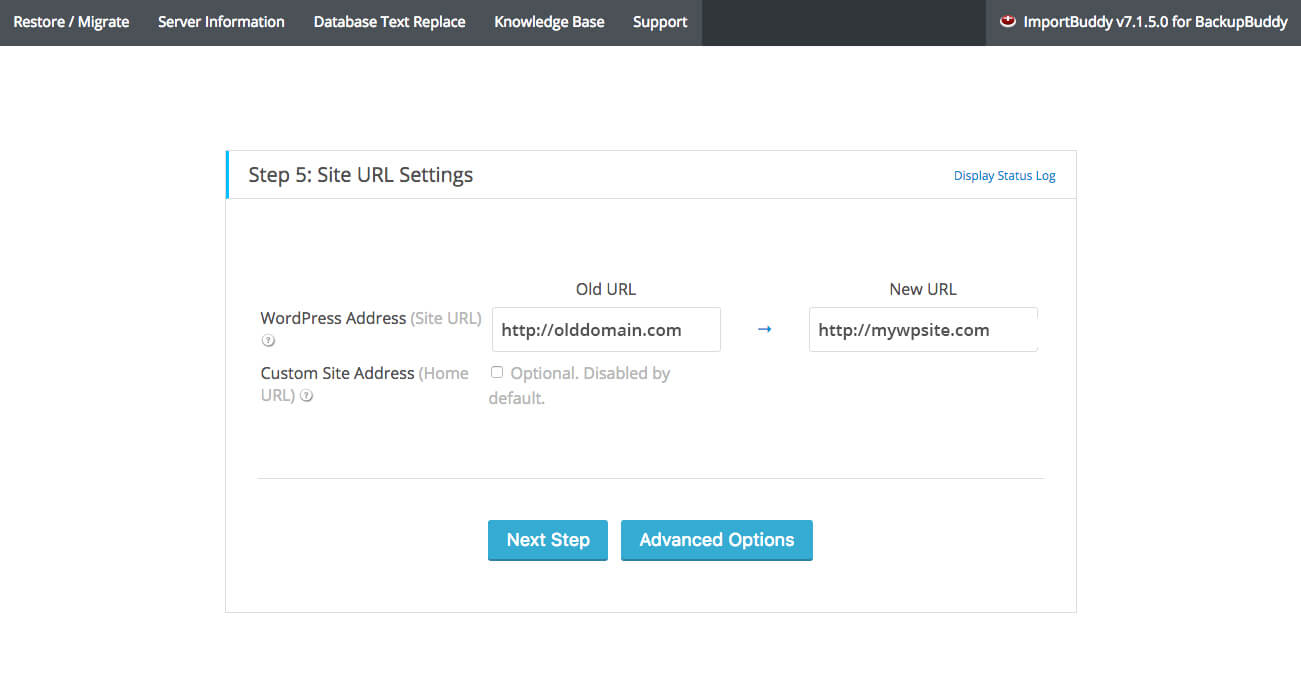
通過單擊站點 URL 驗證站點是否正常工作。 單擊“完成清理”按鈕。
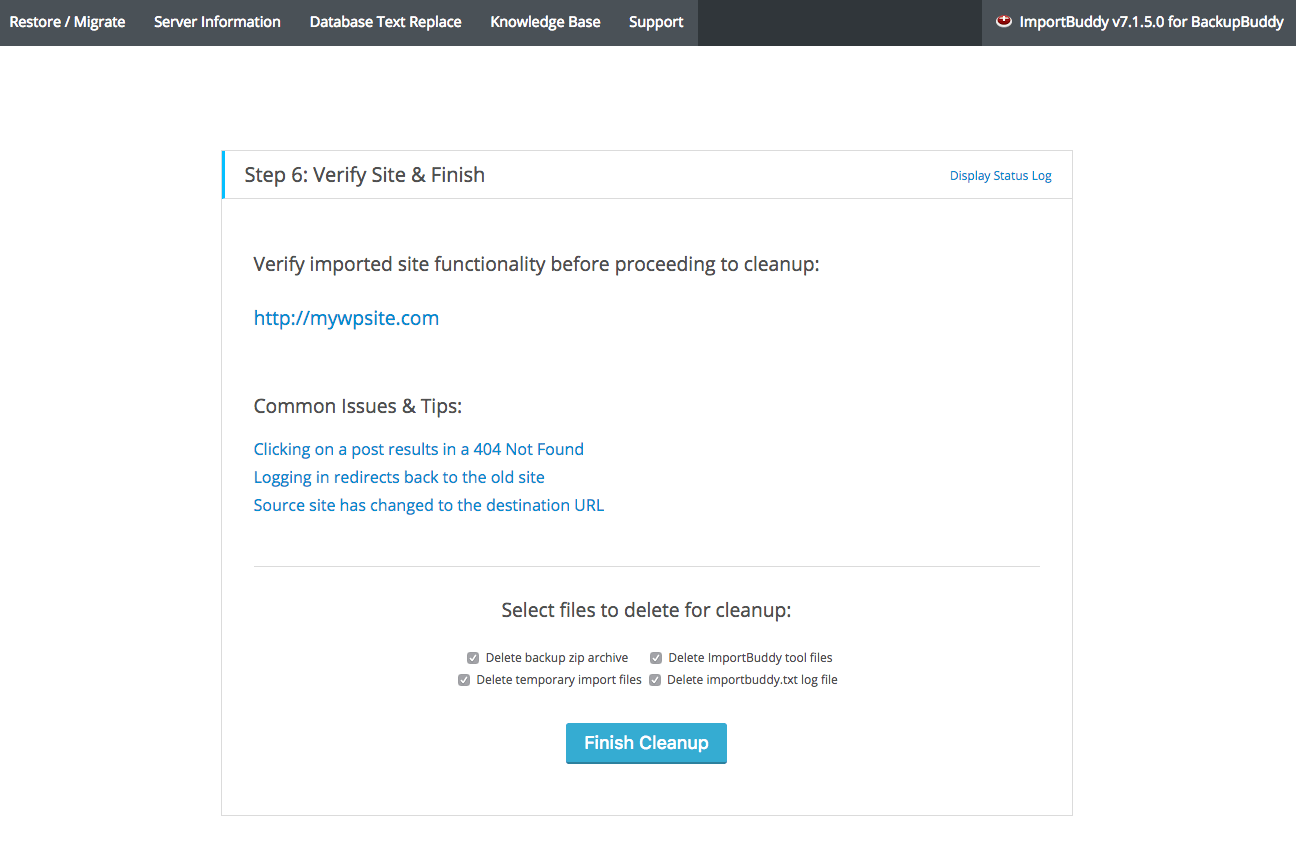
就是這樣! 您的新 WordPress 網站將準備好進入新域。
立即使用 BackupBuddy 移動整個 WordPress 站點
立即獲取 BackupBuddy,原始 3 合 1 WordPress 備份插件。 在一個插件中輕鬆備份、恢復和移動您的 WordPress 站點。
立即獲取 BackupBuddy
自 2011 年以來,Kristen 一直在編寫教程來幫助 WordPress 用戶。您通常會發現她在為 iThemes 博客撰寫新文章或為 #WPprosper 開發資源。 工作之餘,克里斯汀喜歡寫日記(她寫了兩本書!)、遠足和露營、烹飪以及與家人一起進行日常冒險,希望過上更現代的生活。